Jelentkezzen be a fiókjába keresztül Google Chrome adatszinkronizálás és a böngésző beállításait
- Csak jelentkezzen be a Chrome megbízható eszközök.
- Nem kell bejelentkezni a Chrome-ot egy nyilvános vagy nem megbízható eszköz.
Ahhoz, hogy adja meg a Chrome, kövesse az alábbi lépéseket:
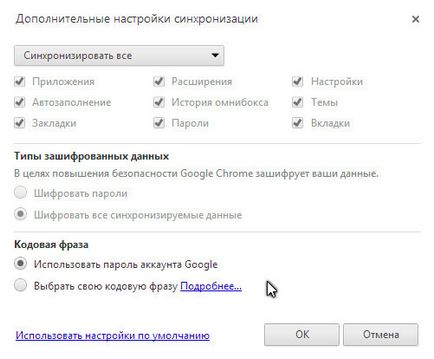
- Válassza bizonyos adatok szinkronizálását. kattintson a „Speciális”, majd - a paraméter „Válasszuk ki az adatokat szinkronizálni” a legördülő menüből.
Állítsa elemek zászlók, hogy szinkronizálni kell:
Ha korábban már létrehozott egy speciális jelszót titkosítja az adatokat, akkor meg kell adnia a jelszót. Ha elfelejtette a jelszót, be kell állítania a szinkronizálást a Google műszerfalon.
Ha a böngésző több személlyel, adja hozzá őket Chrome-felhasználók. hogy minden felhasználó állíthatja be saját beállításait, például a könyvjelzőket, programok, és bővíteni a témát.
A Google Fiók leválasztása a Chrome böngésző
- A „Bejelentkezés” részben kattintson a Google Fiók leválasztása.
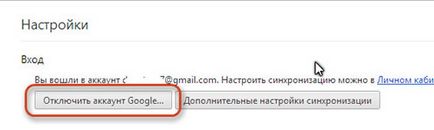
Ahelyett, hogy teljesen letiltani a számla és megszüntetése a szinkronizálást, akkor választhat, hogy szinkronizálni kattintva Advanced.
- A prompt kattintson Disable Account párbeszédablak.
A szinkronizált adatok eltávolítása a Google-fiókjából
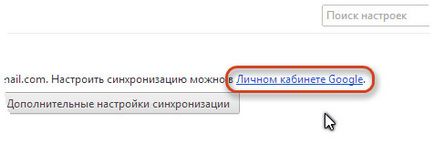
- A panelen válassza ki a «Chrome szinkronizálása” részben kattintson szinkronizálás és az adatok törlése a Google.
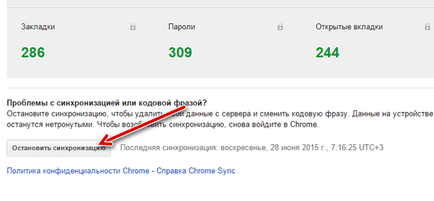
Állítsa be a Google-szolgáltatások alapján böngésző előzmények
Ha nem szeretné, hogy a Google létrehozott szolgáltatások „alatt van”, akkor is tárolja, és szinkronizálja az adatokat a Google Chrome, a felhő, nem teszi lehetővé számukra, hogy olvassa el. Ehhez jönnek még egy további réteg titkosítás és állítsa be a jelszó-szinkronizálás.